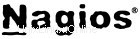
Nagios è lo strumento di monitoraggio open source più utilizzato che ci aiuta a monitorare i servizi e le applicazioni eseguite su Windows, Linux, router e altri dispositivi di rete. Con l'aiuto di Nagios puoi monitorare i servizi e gli attributi di base. Possiamo accedere a Nagios utilizzando l'interfaccia web fornita con il bundle e la configurazione deve essere eseguita a livello di file.
Elenco servizi:
Questo tutorial descrive come monitorare i servizi "privati" e gli attributi dei server Linux/UNIX, come ad esempio:
Attributi:
- Carico CPU
- Utilizzo della memoria
- Utilizzo del disco
- Utenti che hanno effettuato l'accesso
- Processi in esecuzione
- ecc.
Servizi privati:
- HTTP
- FTP
- SSH
- SMTP
- ecc
Prerequisiti:
Prima di installare Nagios, il sistema deve soddisfare i requisiti per l'installazione di Nagios; Quindi installa il Web Server (httpd), PHP, i compilatori e le librerie di sviluppo. Installa tutto con un solo comando.yum install httpd php gcc glibc glibc-common gdInstalla il repository rpmfusion, il repository fedora non ha estensioni dei plugin di Nagios.
rpm -Uvh http://download1.rpmfusion.org/free/fedora/rpmfusion-free-release-18.noarch.rpm
Installa Nagios:
Nagios è disponibile sul repository Fedora, basta emettere il seguente comando. I plugin di Nagios verranno installati dal repository rpmfusion.
yum installa nagios nagios-plugins nagios-plugins-allConfigura Nagios:
Nome utente e password devono essere inseriti per accedere all'interfaccia web, il file di autenticazione si trova nella directory /etc/nagios.
htpasswd /etc/nagios/passwd nagiosadmin
Per favore non inserire nessuna password, mantieni la password vuota. Basta premere il pulsante INVIO due volte. Ho provato a utilizzare la password generata per accedere a Nagios, ma non ha accettato. Dopo un lungo tentativo, ci riesco lasciando vuoto il campo della password.
Accesso all'interfaccia web:
Riavvia Nagios e il server web Apache.
systemctl riavvia nagios.service &&systemctl riavvia httpd.serviceAbilita all'avvio del sistema.
systemctl enable nagios.service && systemctl enable httpd.service
Ora accedi all'interfaccia web di Nagios utilizzando il seguente URL. Ti verrà richiesto il nome utente (nagiosadmin) e la password (l'ho lasciato vuoto).
http://localhost/nagios/
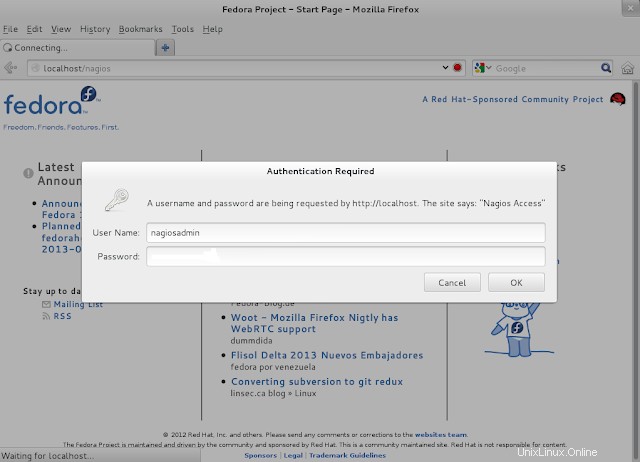
Verrai reindirizzato alla home page, fai clic sui servizi per visualizzare lo stato degli host.
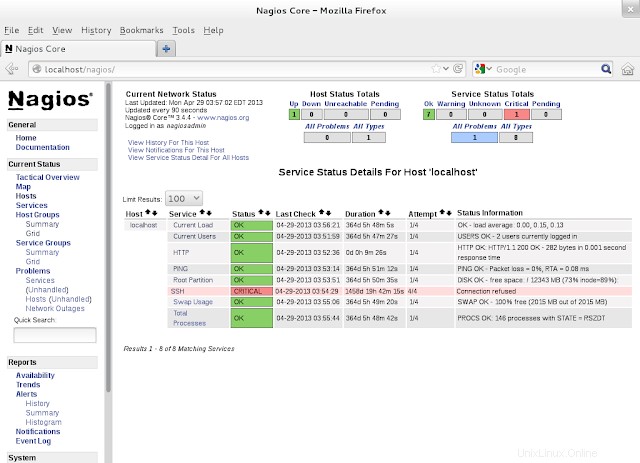
Questo è tutto.